Comment enregistrer plusieurs pages Web sous forme de fichier Zip dans Chrome à l'aide de ZipTabs
Divers / / February 12, 2022
À l'époque universitaire, je travaillais sur divers projets et tous avaient besoin d'une documentation importante. Bien que nous ayons un ordinateur personnel dans nos chambres d'auberge, une connexion Internet décente était toujours un problème, et donc le cybercafé du collège était le seul sauveur.
Lors de la recherche de matériel de référence dans le café, j'enregistrais généralement la page Web complète sous forme de fichier HTML (avec tous ses fichiers associés dans un dossier séparé) sur l'ordinateur du collège et utilisé une clé USB pour transporter les données sur mon ordinateur pour un référencement hors ligne.
Bien que le processus de sauvegarde des pages Web soit simple (appuyez simplement sur le bouton Ctrl + S), je pense que si j'avais des ZipTabs à l'époque, ma charge de travail aurait beaucoup diminué.
ZipTabs est une extension pour Chrome qui peut enregistrer vos pages Web ouvertes au format HTML avec toutes les images et les informations CSS et les compresser toutes dans une seule archive avec un excellent niveau de compression.
Étape 1:ZipTabs a besoin Noyau de fichier unique, une extension de processeur de page, pour fonctionner. Ainsi, si vous ne l'avez pas déjà, téléchargez et installez ce dernier avant d'installer ZipTabs.
Étape 2: Après avoir installé les deux extensions, je vous conseille de redémarrer le navigateur. Si vous avez un travail non enregistré ouvert dans votre navigateur, enregistrez-le et redémarrez votre navigateur.
Étape 3: Maintenant, lorsque vous souhaitez compresser vos onglets, cliquez sur l'icône ZipTabs dans la zone d'extension Chrome. L'extension se chargera avec tous les onglets ouverts dans une liste avec une case à cocher contre chacun d'eux. Sélectionnez les onglets que vous souhaitez compresser et cliquez sur le Bouton zip.
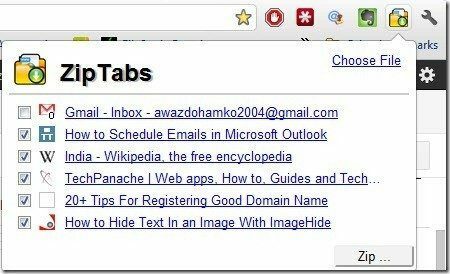
Étape 4: Donnez le fichier zip un nom et cliquez sur le OK bouton pour démarrer le processus. Le processus va maintenant démarrer et affichera le processus en pourcentage dans l'icône ZipTabs.
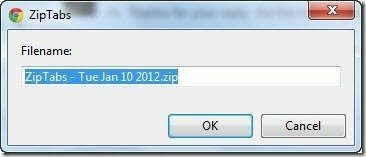
Étape 5 : Une fois les onglets compressés avec succès, ils seront enregistrés dans le répertoire de téléchargement par défaut de Chrome.
Si vous avez besoin de lire ces fichiers à l'avenir, vous pouvez simplement les extraire et double-cliquer pour les charger sur votre navigateur même lorsque vous êtes hors ligne. La page contiendra toutes les images, les détails HTML et CSS et ressemblera à la page que vous lisiez lorsque vous étiez en ligne.
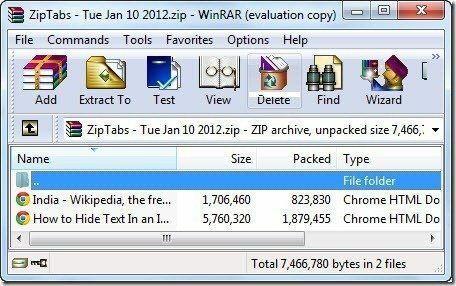
Selon le développeur, une fois que vous avez enregistré un fichier zip, vous pouvez ouvrir toutes les pages zippées à la fois en utilisant le Choisir le fichier bouton, mais le bouton n'a jamais fonctionné pour moi. Si cela fonctionne pour vous, partagez-le avec nous.
Mon jugement
Si vous utilisez une machine plus lente, vous constaterez peut-être un ralentissement du temps de réponse de votre ordinateur lors de la création du fichier zip. J'ai également rencontré des erreurs d'opération lors du test de l'application, mais une fois que j'ai redémarré le navigateur, le problème a été résolu.
Dans l'ensemble, ZipTabs est une extension incroyable pour enregistrer des ensembles de pages Web ouvertes dans le navigateur pour un référencement hors ligne en un clic. Vous pouvez l'utiliser si vous êtes dans une situation où vous devez utiliser un ordinateur public pour effectuer des recherches et que vous devez transporter les données sur un lecteur portable.
Dernière mise à jour le 02 février 2022
L'article ci-dessus peut contenir des liens d'affiliation qui aident à soutenir Guiding Tech. Cependant, cela n'affecte pas notre intégrité éditoriale. Le contenu reste impartial et authentique.



